On täysin mahdollista, että olet ajan myötä voinut jopa unohtaa ostamasi kannettavan tietokoneen mallin. Merkin on vaikeampi olla tietämättä, mikä se on, koska sen mukana tulee symboli. Mutta jos se ei kuulosta sinulle tutulta, voit tutustua siihen nopeasti myös tietokoneeltasi. Ja se on, että kerromme sinulle jopa kuusi menetelmää Tutustu kannettavan tietokoneen malliin ja merkkiin. Vaikka ostit sen käytettynä.
Meidän on kuitenkin aina pidettävä mielessä, että jotkut nämä menetelmät tehdään nopeasti , kun taas muilla kestää vähän kauemmin. Mutta joka tapauksessa kaikki vaihtoehdot, jotka näemme alla, palvelevat meitä samalla tavalla: kannettavan tietokoneen mallin ja merkin tunteminen.

Kuinka tietää malli ja merkki
Nämä menetelmät eivät ole vain nykyisen kannettavan tietokoneen mallin löytäminen, vaan useimmissa näistä menetelmistä löydämme myös tietokoneen merkin tai pikemminkin valmistajan. Siksi seuraava 6-menetelmät on suureksi avuksi aina:
- DirectX
Yksi ensimmäisistä tavoista, joilla meidän on tiedettävä paitsi tuotemerkin, myös mallin, on DirectX-diagnostiikkatyökalu. Tehdäksemme tämän meidän on tehtävä Siirry Windows hakukone ja kirjoita DXDiag . Sitten on tarpeen suorittaa mainittu ohjelmisto niin, että seuraava ikkuna tulee näkyviin, jossa näemme mallin ja valmistajan:
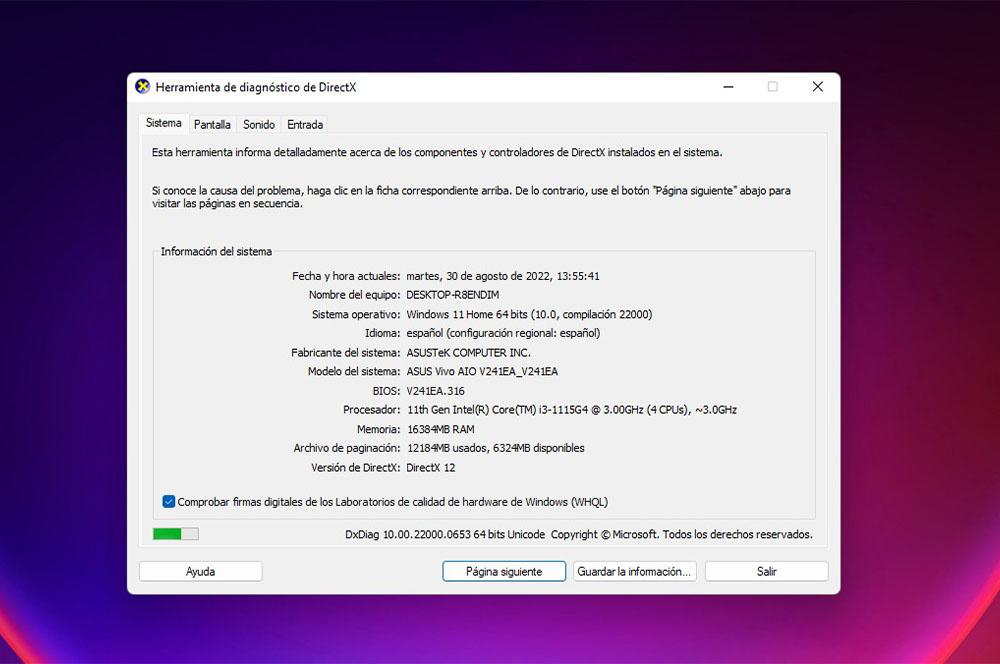
- Tarkista tietokoneen etiketti
Yksi helpoimmista tavoista tehdä tämä on tarkistaa mallinumero siinä etiketissä Normaalisti tulee tietokoneen pohjaan . Aivan sen tyvestä löydämme mainitun etiketin, jossa näemme sekä kannettavan mallin että valmistajan. Niin helppoa ja nopeaa.
- käyttää terminaalia
Emme kuitenkaan voi turvautua vain kahteen edelliseen vaihtoehtoon (toinen fyysinen ja toinen PC-ohjelmiston kautta), vaan meillä on myös vaihtoehtona käyttää tietokoneen päätelaitetta. Tätä varten meidän on vain siirryttävä komentokehoteohjelmistoon (kirjoittamalla cmd ) ja kun olemme sisällä, meidän on kirjoitettava seuraava: wmic csproduct saada nimi, tunnistenumero .
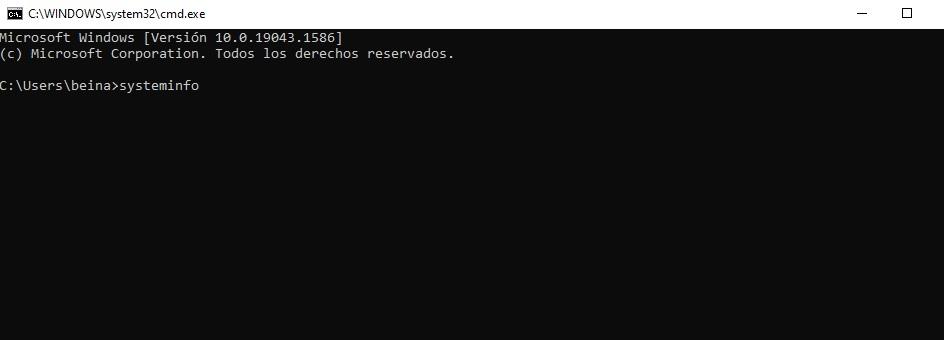
- BIOSin kautta
Toinen vaihtoehto, jonka voimme toteuttaa, on käyttämällä tietokoneen BIOSia . Ihanteellista olisi kuitenkin kokeilla ensin muita vaihtoehtoja. Voit kuitenkin aina tehdä tämän. Aloita käynnistämällä tietokone uudelleen ja heti kun se käynnistyy, paina F2- tai ESC-näppäintä (se riippuu siitä, kumpaa tietokoneesi tukee BIOSin käyttämiseksi). Kun olet sisällä, näet tietokoneen täydelliset tiedot mallinumerosta valmistajaan.
- msinfo32 komento
Tämä vaihtoehto on myös yhtä hyödyllinen kuin edellinen. Tämän komennon suorittaminen on yhtä yksinkertaista kuin palaa selaimeen ja kirjoita msinfo32 . Kun olet kirjoittanut, sinun on kosketettava näppäimistön Enter-näppäintä, jotta Windowsiin tuleva sovellus, joka sisältää kaikki järjestelmätiedot, avautuu tietokoneeseen.
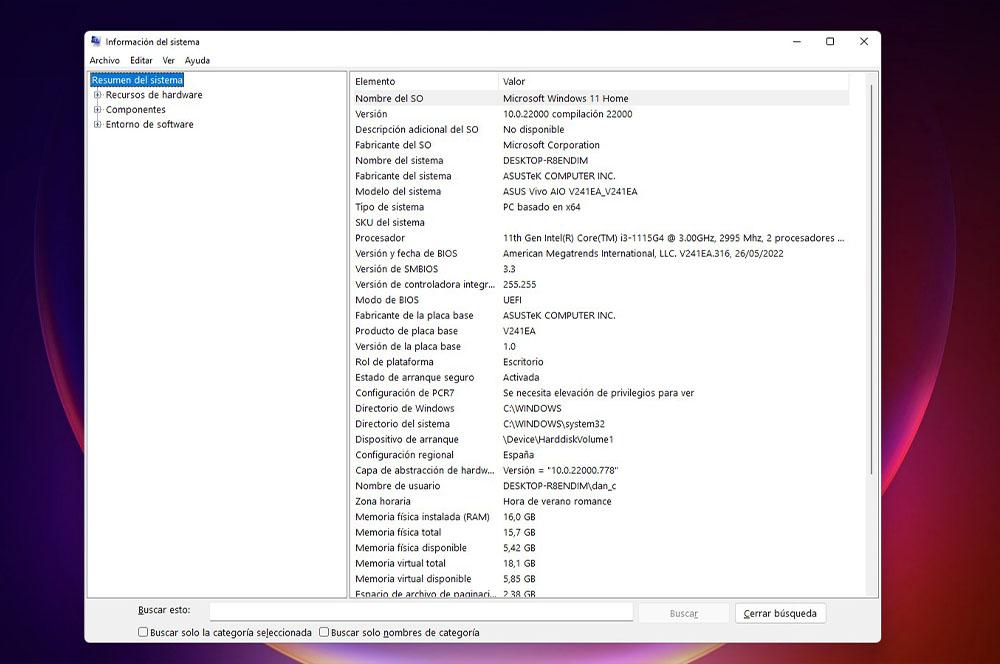
- CPU-Z: llä
Tämä on ohjelmisto, joka voi olla ladata ilmaiseksi mille tahansa tietokoneelle . Siksi ensimmäinen asia, joka meidän on tehtävä, on suorittaa tämän ohjelman asennus. Kun olemme sisällä, meidän on yksinkertaisesti etsittävä tietoja mallinumerosta ja valmistajasta. Nähdäksemme tämän meidän on mentävä kohteeseen emolevyn välilehti ja katso Valmistaja (merkki tulee näkyviin) ja Malli (PC-malli).
Mihin se on tarpeen?
Voi olla, että syystä tai toisesta meidän on tiedettävä tietokoneen tarkka malli. Selkeä esimerkki tulee olemaan jos haluamme laittaa kannettavan tietokoneen pystyyn myytävänä yhdessä monista käytettyjen tavaroiden liikkeistä, jotka ovat nykyään olemassa. Ja siinä tapauksessa on ihanteellista, että tiedämme mallin. Aivan kuten se on erittäin hyödyllistä, jos aiomme ostaa käytetyn tietokoneen ja haluamme varmistaa, että se on se malli, jonka haluamme ostaa.
Eikä vain tätä varten, vaan se on hyödyllistä myös siinä tapauksessa, että tarvitsemme jonkinlaista tietoa mallistamme. Tai myös, jos haluamme ladata käyttöoppaan, ohjaimet, laiteohjelmistoversiot tai BIOS-päivitykset .